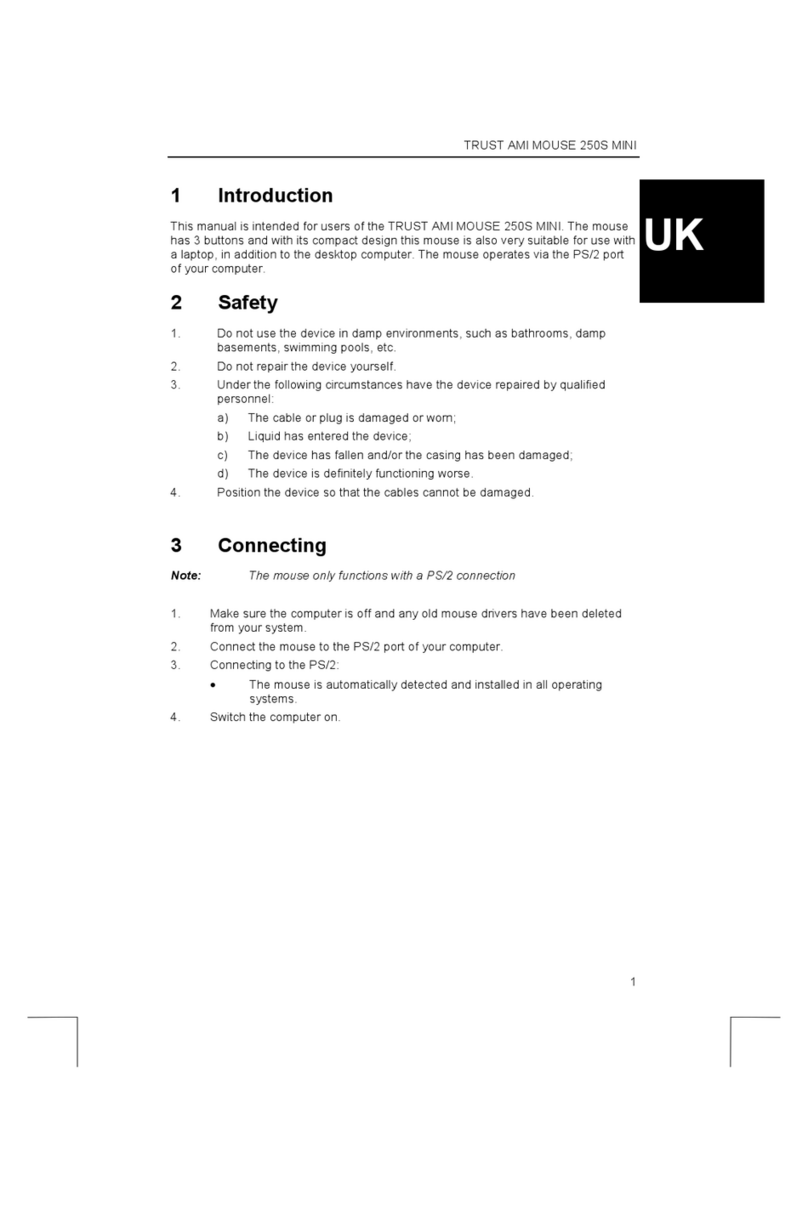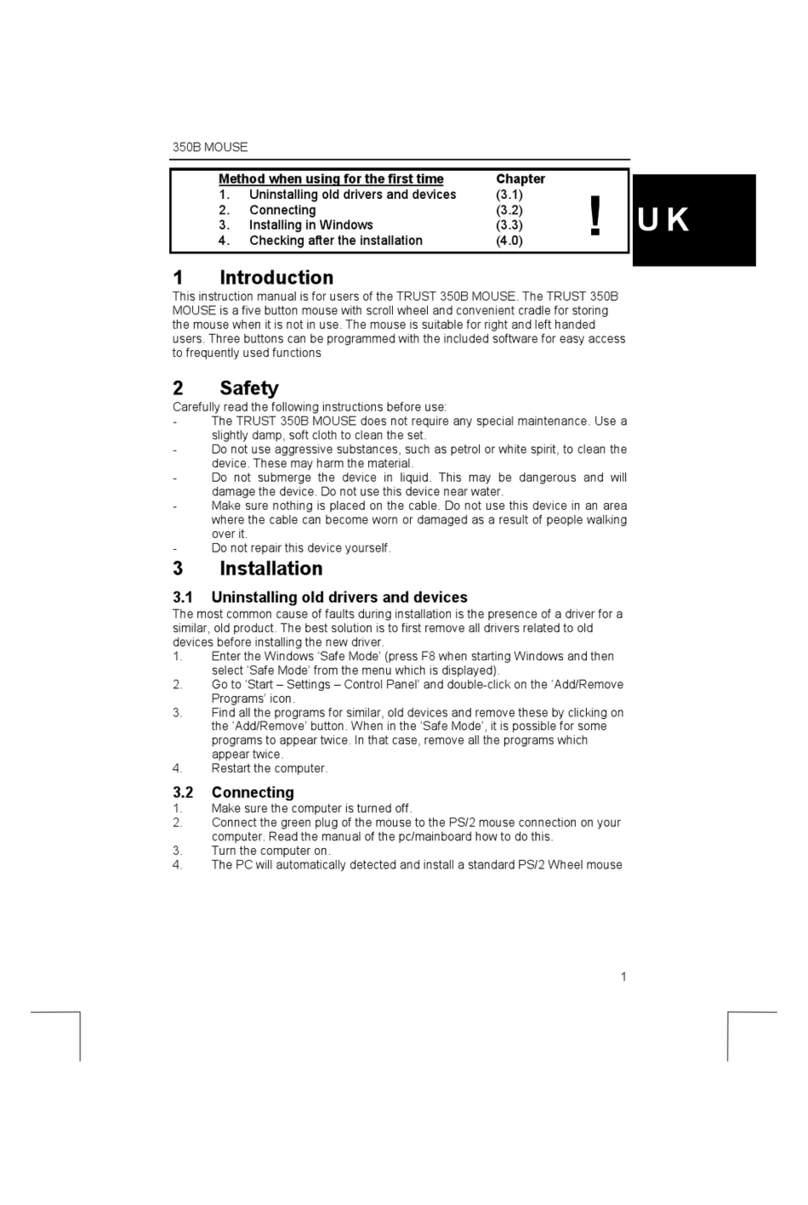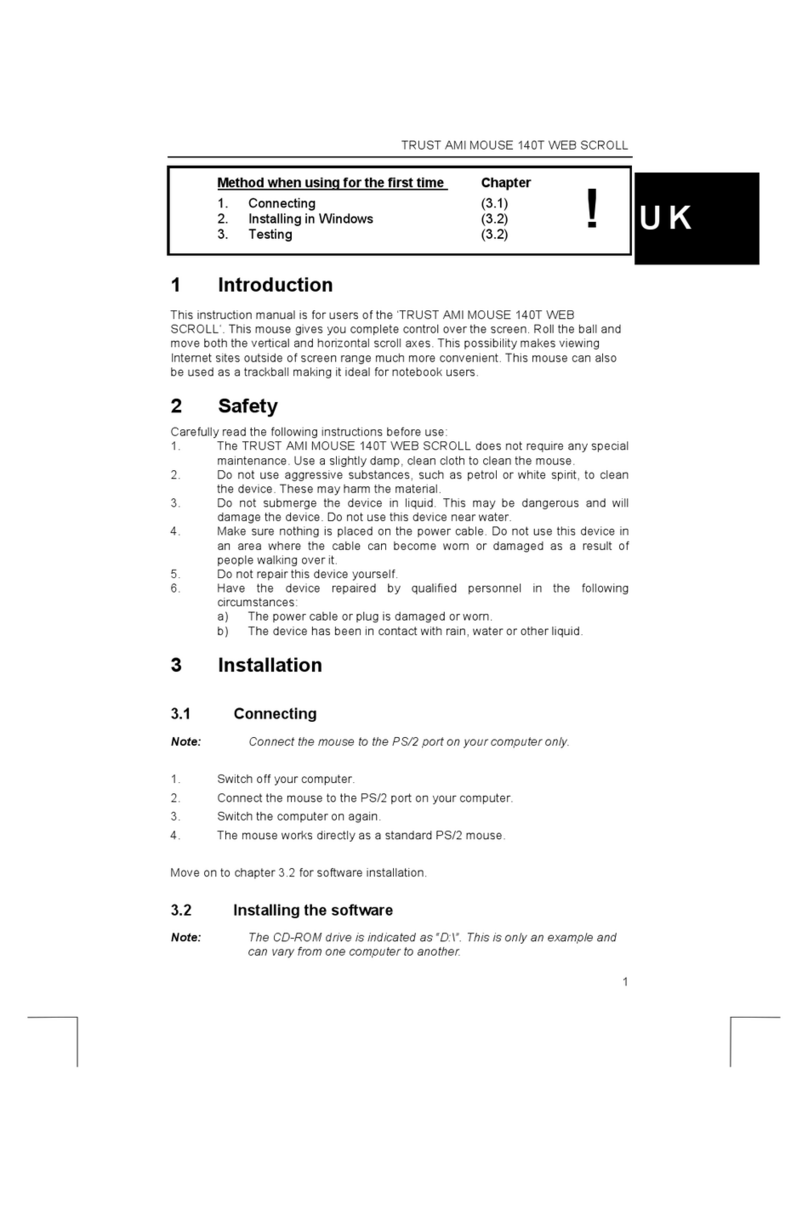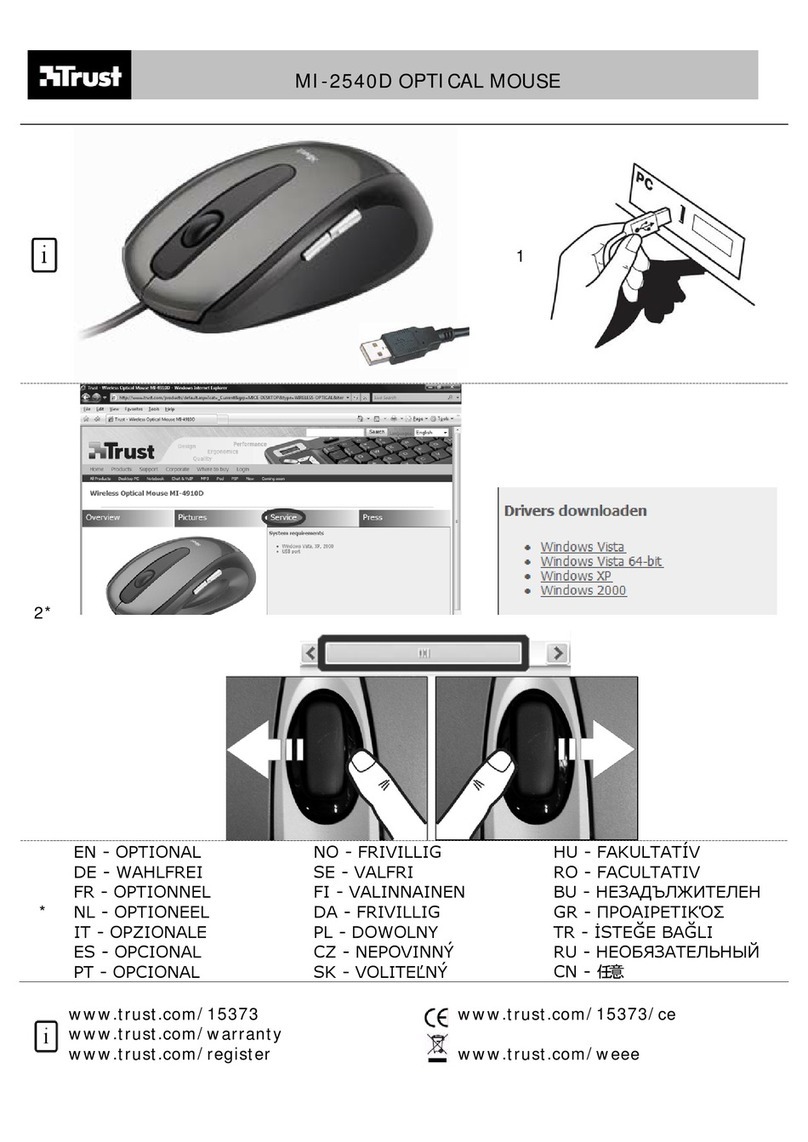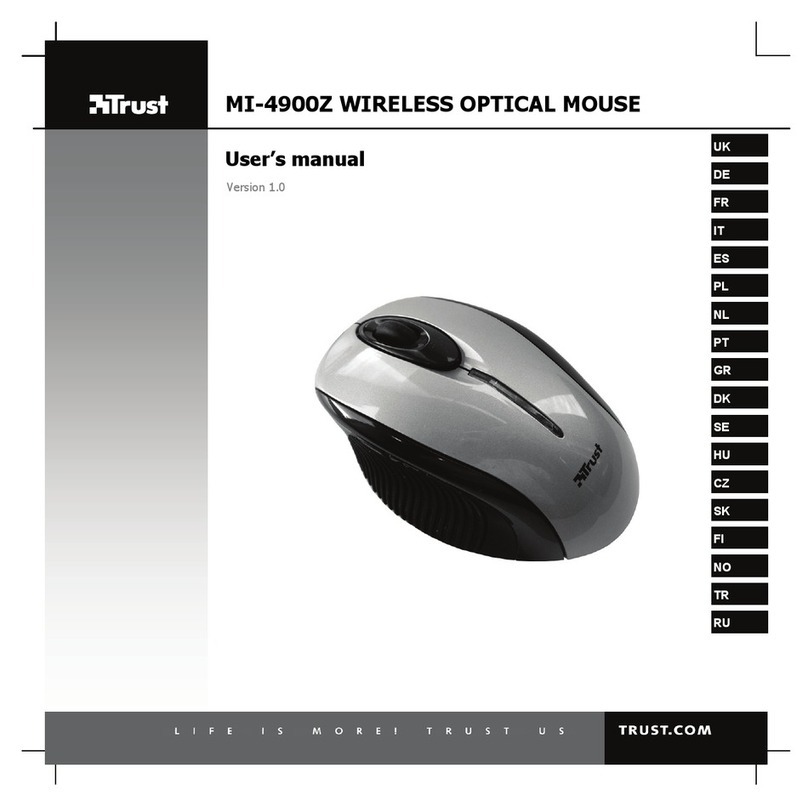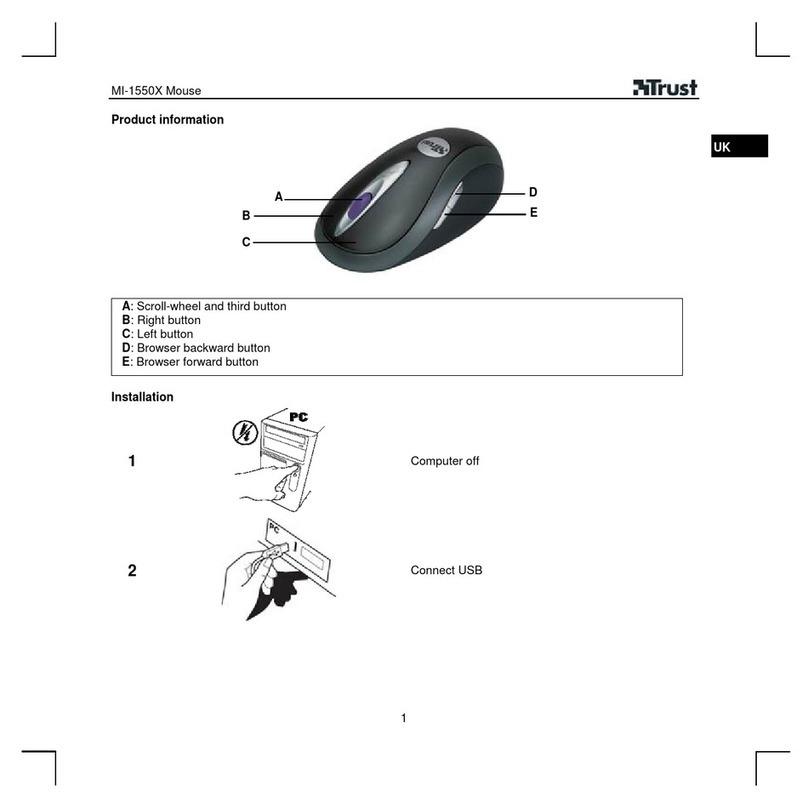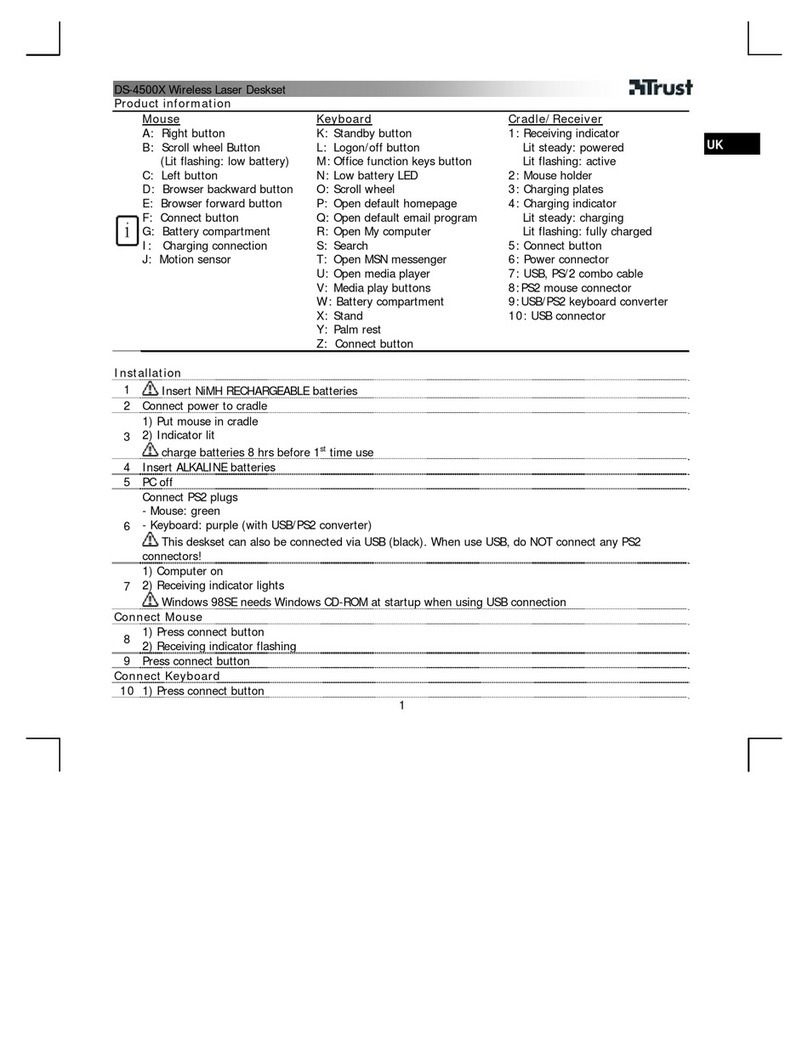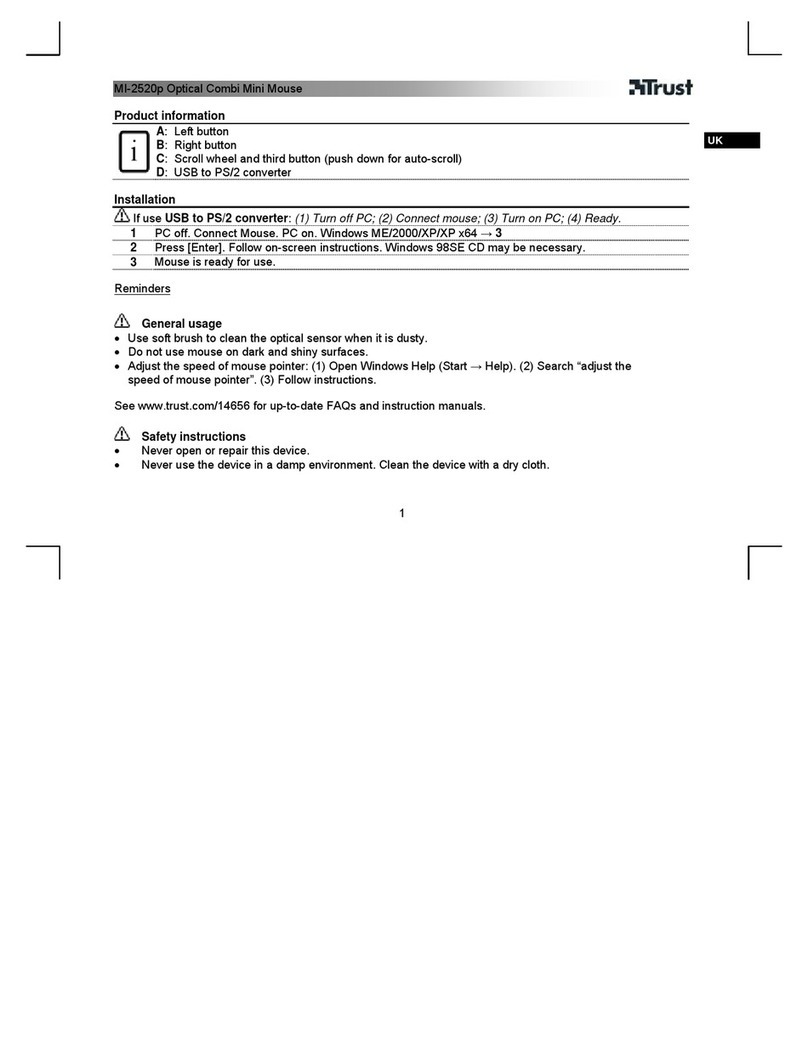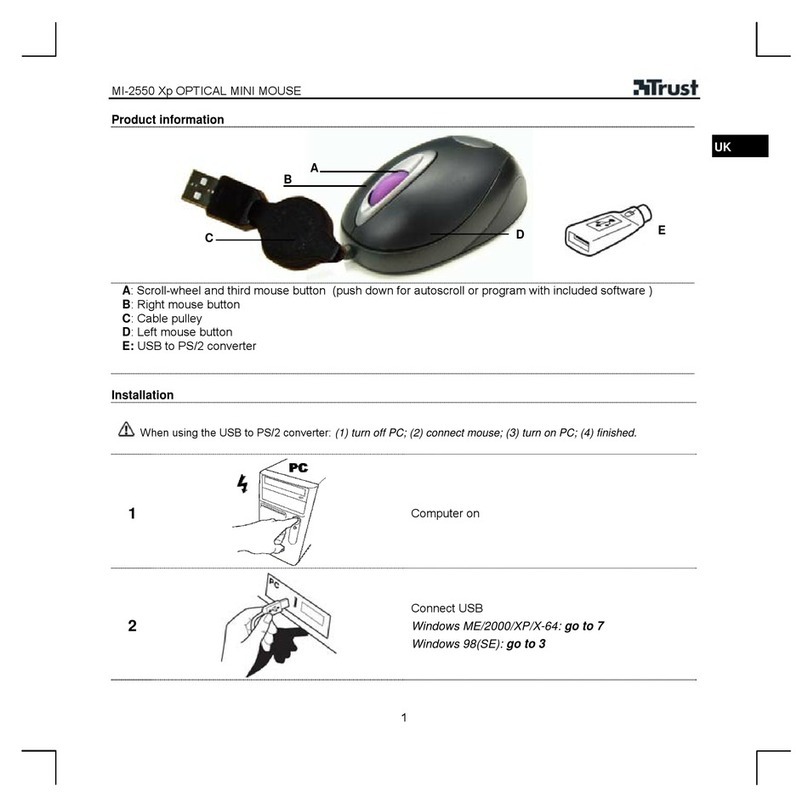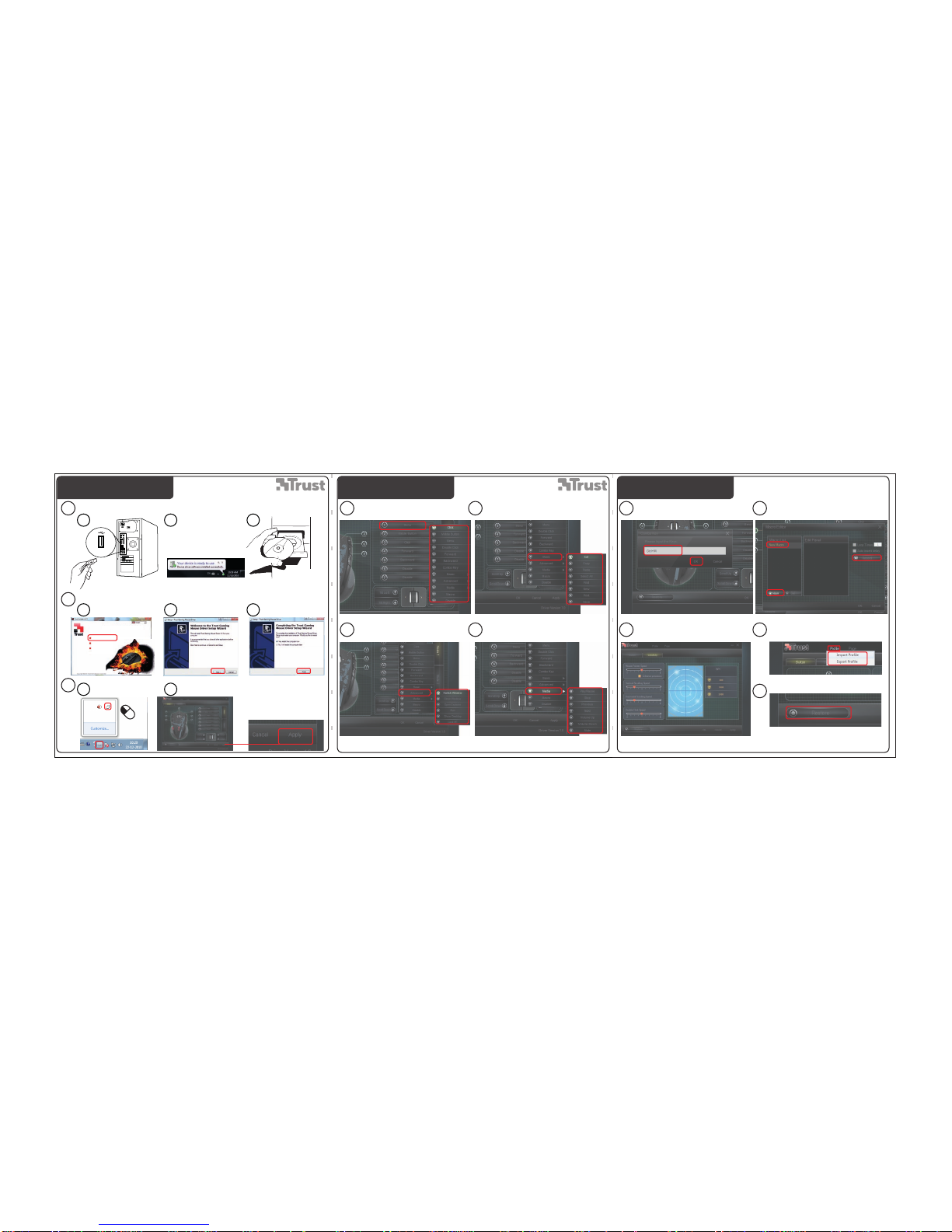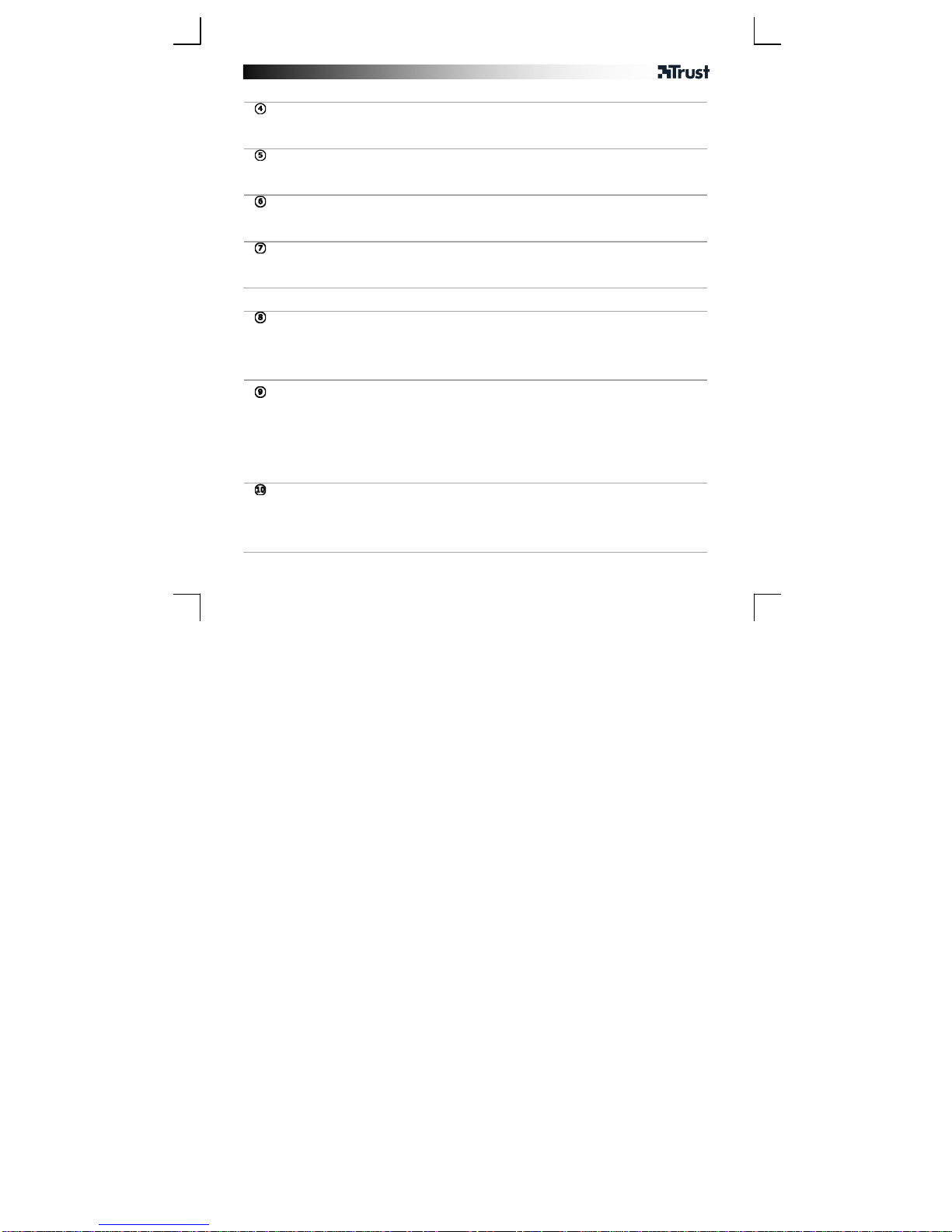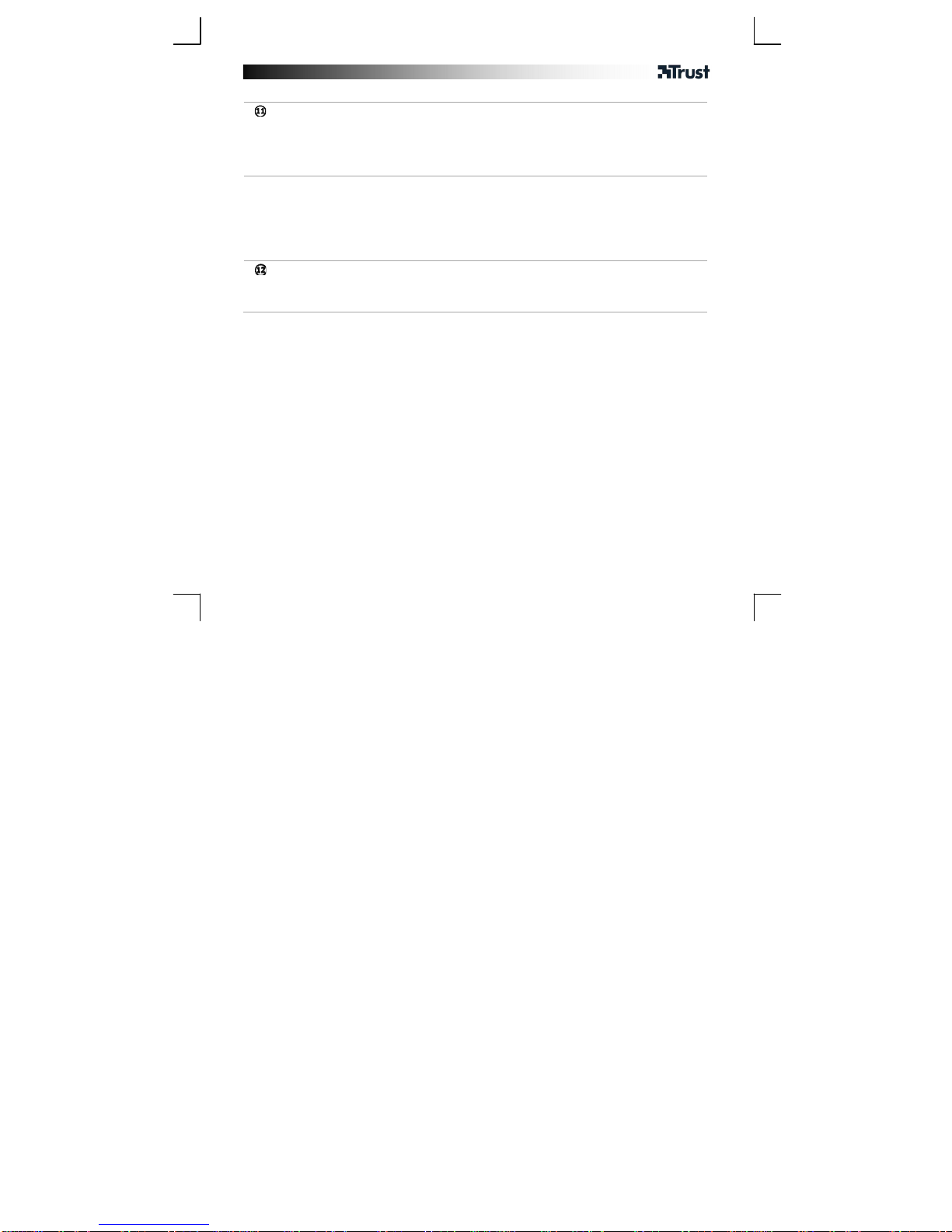Gaming Mouse – USER’S MANUAL
6
Konfiguration
Zuweisen von regulären Mausfunktionen
(z. B. Klicken, Klicken mit der mittleren Maustaste, Menü).
- Klicken Sie auf die Taste, die neu belegt werden soll.
- Klicken Sie auf die Funktion, die der Taste zugewiesen werden soll.
- Klicken Sie auf 'Apply' Die Maus wird aktualisiert.
Zuweisen von grundlegenden Windows-Funktionen
(z. B. Ausschneiden, Kopieren, Einfügen).
- Klicken Sie auf die Taste, die neu belegt werden soll.
- Klicken Sie auf eine Funktion auf der Registerkarte 'Basic'.
- Klicken Sie auf 'Apply' Die Maus wird aktualisiert.
Zuweisen von erweiterten Windows-Funktionen
(z. B. Fenster schließen, Explorer öffnen,
Ausführen).
- Klicken Sie auf die Taste, die neu belegt werden soll.
- Klicken Sie auf eine Funktion auf der Registerkarte 'Advanced'.
- Klicken Sie auf 'Apply' Die Maus wird aktualisiert.
Zuweisen einer Medienfunktion
(z. B. Wiedergabe/Pause, Lauter, Leiser).
- Klicken Sie auf die Taste, die neu belegt werden soll.
- Klicken Sie auf eine Funktion auf der Registerkarte 'Media'.
- Klicken Sie auf 'Apply' Die Maus wird aktualisiert.
Erweiterte Mauskonfiguration
Zuweisen von Tastenkombinationen
(Speichern einer Kombination aus 2 Tasten in der Maus).
- Klicken Sie auf die Taste, die neu belegt werden soll.
- Klicken Sie auf 'Combo Key'.
- Fügen Sie einen Tastendruck oder eine Tastenkombination ein.
- Klicken Sie auf 'OK'.
- Klicken Sie auf 'Apply' Die Maus wird aktualisiert.
Zuweisen einer Makrofunktion
(Speichern einer Tastenfolge in der Software).
- Klicken Sie auf die Taste, die neu belegt werden soll.
- Klicken Sie auf 'Macro'.
- Klicken Sie auf 'New'.
- Geben Sie einen Namen für die Makrofunktion ein.
- Wählen Sie das neu erstellte Makro aus.
- Klicken Sie auf 'Record'.
- Jetzt kann das Makro aufgenommen werden (maximal 100 Tastenbetätigungen).
- Klicken Sie auf 'OK'.
Auf der Registerkarte Empfindlichkeit können Sie die Empfindlichkeit der
Scrollgeschwindigkeit, die Doppelklickgeschwindigkeit und die DPI-Sperre einstellen.
- Durch Verschieben der Schieberegler von links (geringe Empfindlichkeit) nach rechts (höhere
Empfindlichkeit) kann die Empfindlichkeit angepasst werden.
- Durch Verschieben des Schiebereglers unter 'Doppelklickgeschwindigkeit' von langsam (links) nach
schnell (rechts) können Sie Ihre bevorzugte Doppelklickgeschwindigkeit einstellen.
- Im DPI-Feld können die verschiedenen DPI-Einstellungen aktiviert und deaktiviert werden.